Nacházíte se na stránkách dokumentace pluginu Vlastní pobočky, který umožňuje vytvářet vlastní výdejní místa a metody dopravy ve WooCommerce.
Instalace pluginu
Po zakoupení pluginu obdržíte e-mailem licenční klíč a odkaz na stažení zip souboru s pluginem. Detailní návod, jak do WordPress nainstalovat plugin z počítače, najdete zde.
Aktivace pluginu
Po instalaci pluginu si otevřete plugin Vlastní pobočky, do příslušného pole vložte licenční klíč a tlačítkem aktivujte.
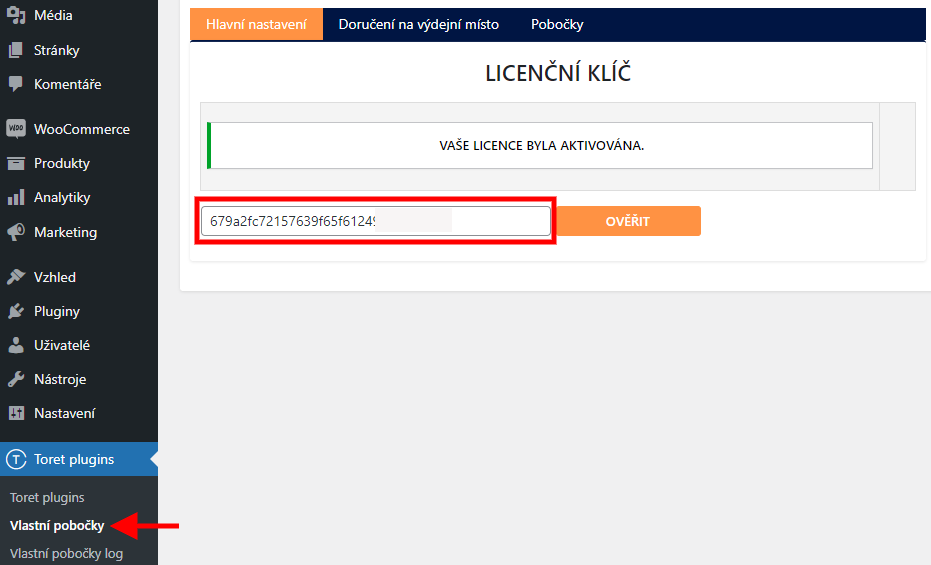
Nastavení výdejních míst
Po nainstalovaní a aktivaci pluginu pokračujte na jeho nastavení. To se nachází v sekci Toret plugins → Vlastní pobočky → karta „Doručení na výdejní místo“.
Nejprve si vyberte zemi pro kterou chcete výdejní místo nastavit. Po uložení země se přenačte stránka, na které přibyde nastavení výdejního místa pro danou zemi.
Pro metodu Doručení na výdejní místo lze nastavit kontrolu rozměru a hmotnosti objednávky. Při jejich překročení se doprava v pokladně nezobrazí.
Pro výdejní místa v jednotlivých zemích pak můžete nastavit:
Cenu za dopravu
- pevnou (jednotnou) cenu dopravy
- škálování ceny dopravy podle hmotnosti
- škálování ceny dopravy podle rozměrů
- škálování ceny podle vzdálenosti
- škálování ceny podle množství zakoupených produktů
- doprava zdarma „od“
Tip: Pokud je ve WooCommerci nastaveno DPH, tak cenu v pluginu nastavujte bez DPH.
Dobírku
- pevnou (jednotnou) cenu dobírky
- škálování příplatku dobírky podle celkové ceny objednávky
- dobírka zdarma „od“
Tip: pokud chcete v pokladně spustit dopravu nebo dobírku zdarma např. od 500, v pluginu nastavte 499.
Rozměry a hmotnost
- Maximální hmotnost objednávky
- Maximální povolenou šířku, výšku a hloubku produktu
Dostupnost
- Zobrazení dopravy od minimální nebo do maximální hodnoty v košíku
- Zobrazení dopravy od minimálního nebo do maximálního množství produktů v košíku
- Zobrazení dopravy od minimální nebo do maximální ceny produktu
- Zobrazení dopravy od minimální hmotnosti košíku
- Nezobrazovat dopravu pro vyloučené produkty/kategorie
- Zobrazení dopravy pouze pokud je v objednávce vyžadovaný produkt/kategorie
Přejmenování jednotlivých výdejních míst je možné v nastavení dopravních zón WooCommerce přímo v editaci dopravce (WooCommerce > Nastavení > Doprava).
Vytvoření a nastavení jednotlivých poboček
Po nastavení země a podmínek výdejního místa je nutné přidat pobočky. Nastavení poboček najdete pod kartou „Pobočky“ v nastavení pluginu.
Pobočky můžete vytvořit manuálně nebo je do pluginu nahrát importem souboru csv. U vytvořených poboček je sloupec „Akce“. Každou pobočku je přes ikony možné jednotlivě zapnout/vypnout, duplikovat, editovat nebo smazat.
Manuální vytvoření pobočky
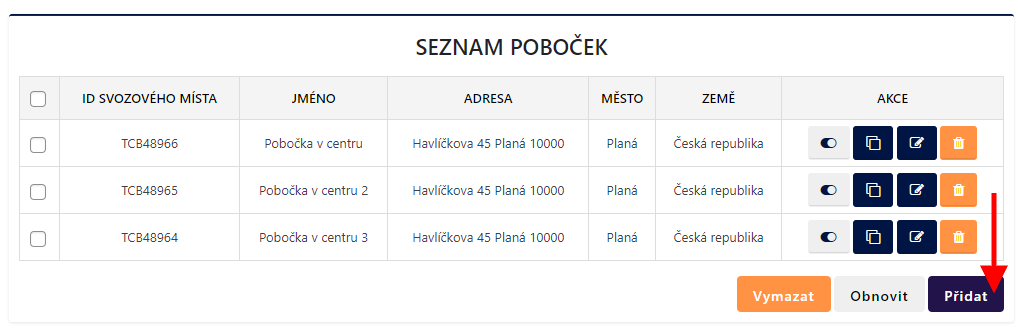
Po kliknutí na tlačítko „Přidat“ se otevře tabulka pro vytvoření pobočky. Tabulku vyplňte, uložte a pobočka se vytvoří v pluginu.
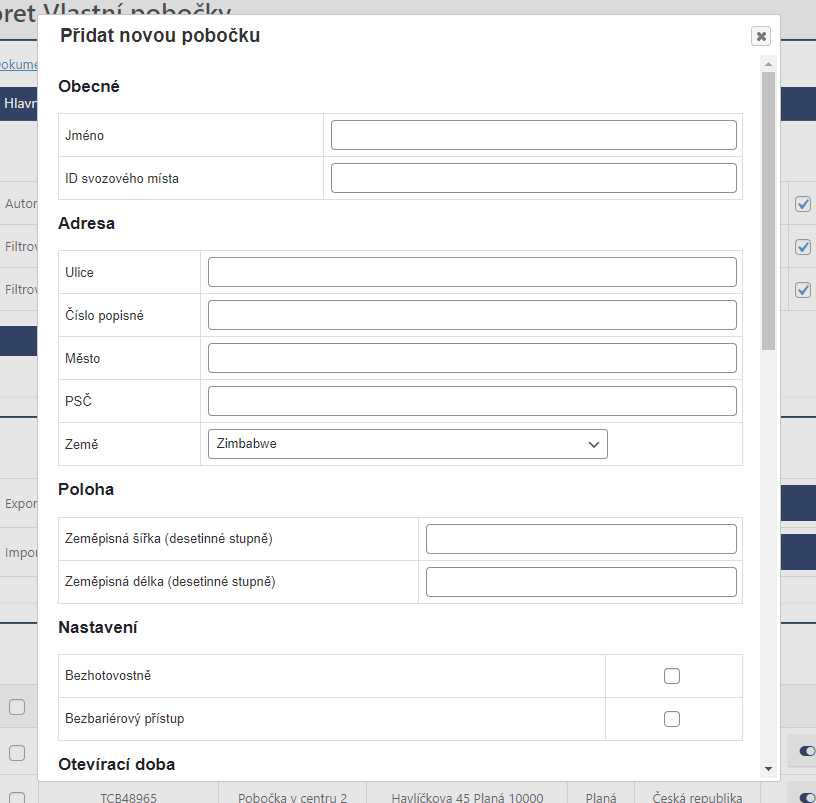
Vytvořením poboček importem souboru csv
Import souboru se provádí v nastavení pluginu na stejné kartě jako manuální vytvoření pobočky. Nejprve doporučujeme stáhnout šablonu souboru csv, abyste viděli strukturu dat v dokumentu. Po naplnění souboru pobočkami a jejich hodnotami provedete import souboru a pobočky se automaticky vytvoří. Pokud chcete nastavené pobočky přenést do dalšího e-shopu, tak si vytvořené pobočky můžete jednoduše vyexportovat.
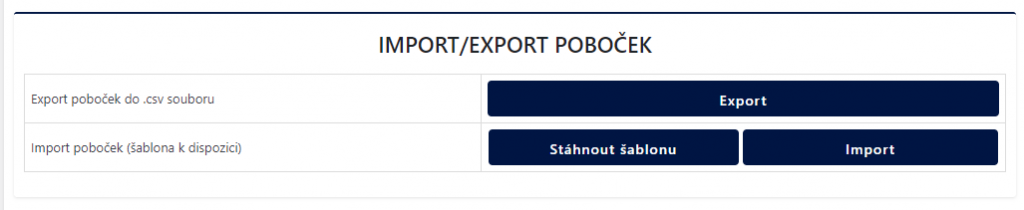
Hlavní nastavení poboček
Vytvořené pobočky mají i své hlavní nastavení, kde pro pobočky je možné povolit:
Automatické generování ID pobočky
- Funkci je praktické využít v případě, že postačí ID pobočky generované pluginem. Při duplikování pobočky vytvoří nové ID pobočky.
Filtrovat pobočky podle maximální povolené hmotnosti a podle maximálních povolených rozměrů
- Při vytváření pobočky je možné si nastavit limit pro hmotnost a rozměr balíku, který je na pobočce akceptován. Pokud objednávka tento limit přesáhne, tak se pobočka na mapce skryje.
Spravovat sklad na úrovni pobočky
- Po aktivaci funkce pluginu se do detailu produktu na kartě „Vlastní pobočky“ přidá tabulka s vytvořenými pobočkami. K jednotlivým pobočkám si můžeme pro daný produkt nastavit počet kusů skladem. Jakmile se tento produkt prodá s vybranou pobočkou, tak se skladovost u pobočky odečte. V případě, že produkt nebude na pobočce skladem, tak se zákazníkovi pobočka na mapce nezobrazí.
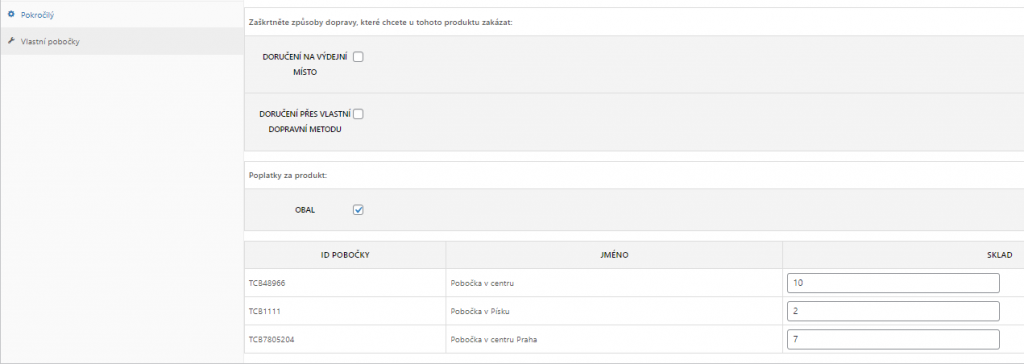
Nastavení na úrovni produktu, varianty a kategorie
Doprava Doručení na výdejní místo má také individuální nastavení na úrovni produktu, varianty nebo kategorie, které najdete na kartě „Vlastní pobočky“. Zde je možné:
- povolit dopravu zdarma, pokud je daný produkt v košíku
- zakázat „Doručení na výdejní místo“ pro daný produkt
- deaktivovat konkrétní pobočky pro daný produkt
Stejné možnosti nastavení dopravy najdete také na úrovni každé kategorie či varianty produktu.
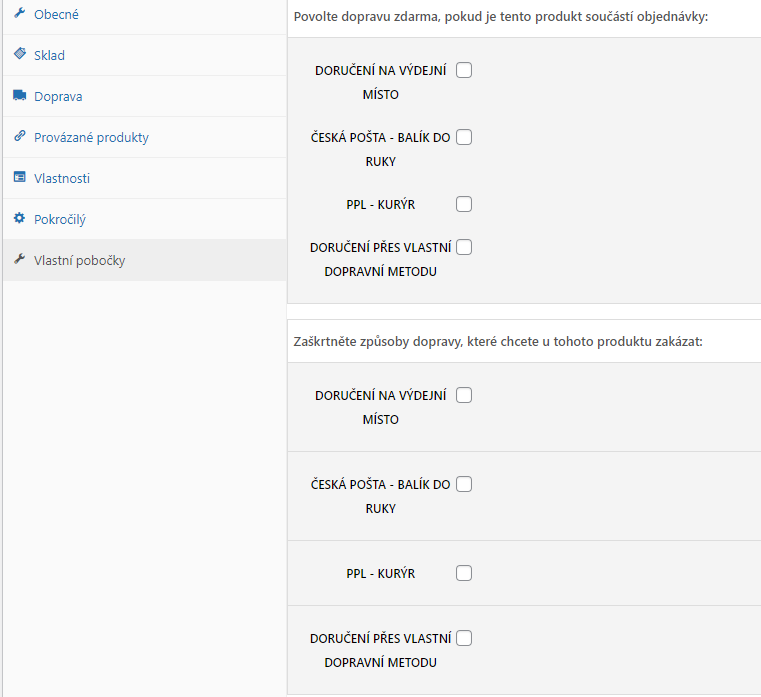
Nastavení dopravních zón
Po nastavení výdejních míst a poboček v pluginu je potřeba nastavit také stejnojmenného dopravce v dopravních zónách WooCommerce (WooCommerce > Nastavení > Doprava > Zóna dopravy). Bez jeho nastavení v zónách dopravy se výdejní místa v pokladně nezobrazí.
Dopravní metodu nastavte ve WooCommerce > Nastavení > Doprava > požadovaná zóna dopravy > Přidat způsob dopravy.
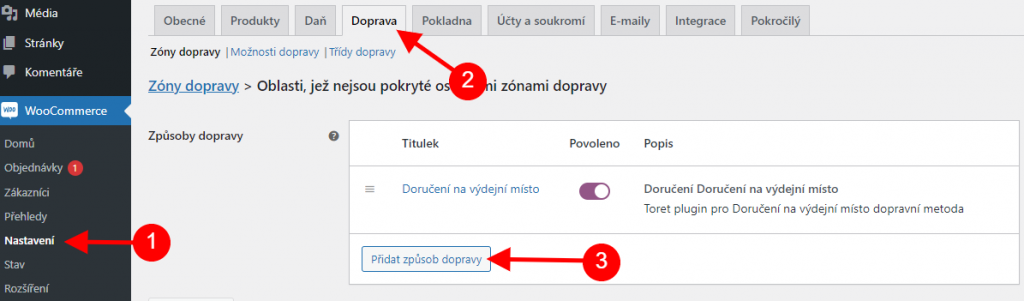
Vyberte z nabízených způsobů dopravy a klikněte na Pokračovat.
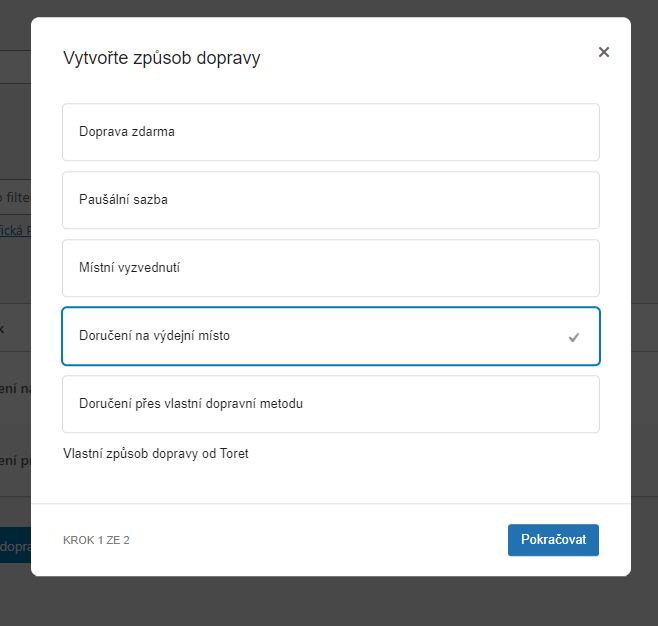
Totéž je třeba provést pro nastavení Doručení přes vlastní dopravní metodu (viz dále).
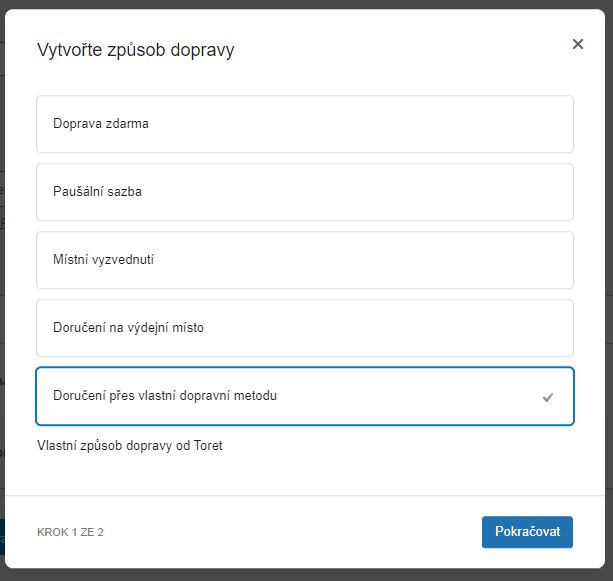
Po kliknutí na Pokračovat můžete upravit titulek, popis a ID metody a Stav daně (Zdanitelný nebo Žádný). Klikněte na Create and save. Nový způsob dopravy je vytvořen.
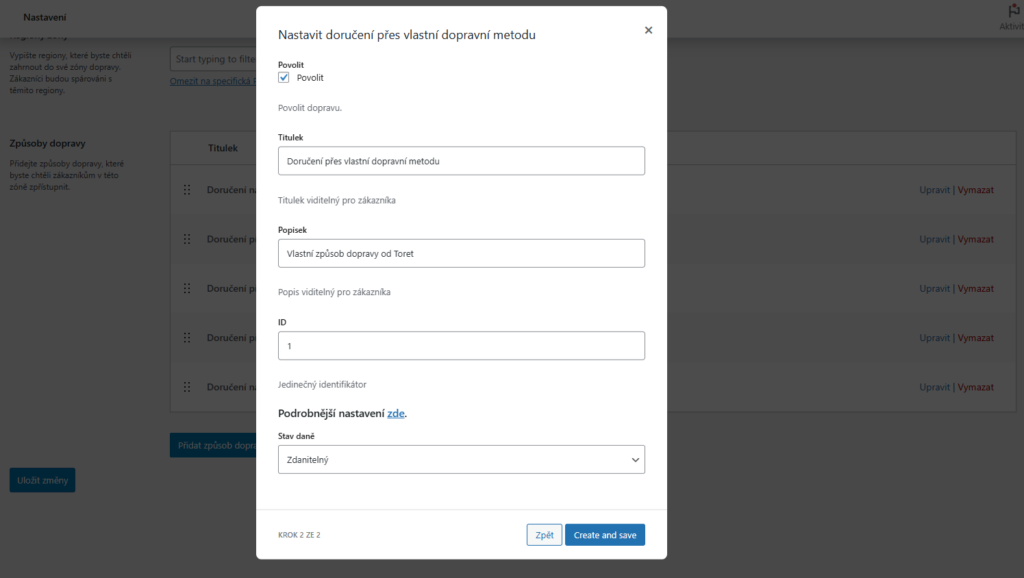
Vytvoření a nastavení vlastní dopravy
V pluginu je, kromě sítě poboček, také možné vytvořit vlastní dopravní metody s různými pravidly.
Nejprve je důležité v dopravní zóně WooCommerce vytvořit vlastní dopravu „Doručení přes vlastní dopravní metodu“ (viz výše).
Při vytváření způsobu dopravy můžete upravit název dopravy, popisek dopravy nebo ID dopravy. Na další krok nastavení dopravy můžete přejít pomocí odkazu na konci tabulky (Podrobnější nastavení zde) nebo pokročilé nastavení vytvořené dopravy najdete v pluginu Vlastní pobočky > Doručení přes vlastní dopravní metodu.
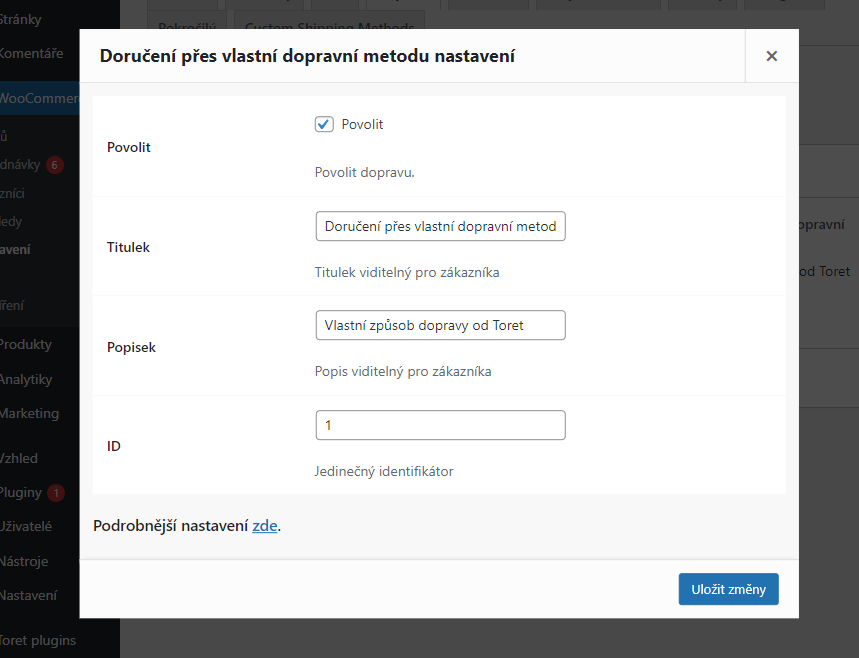
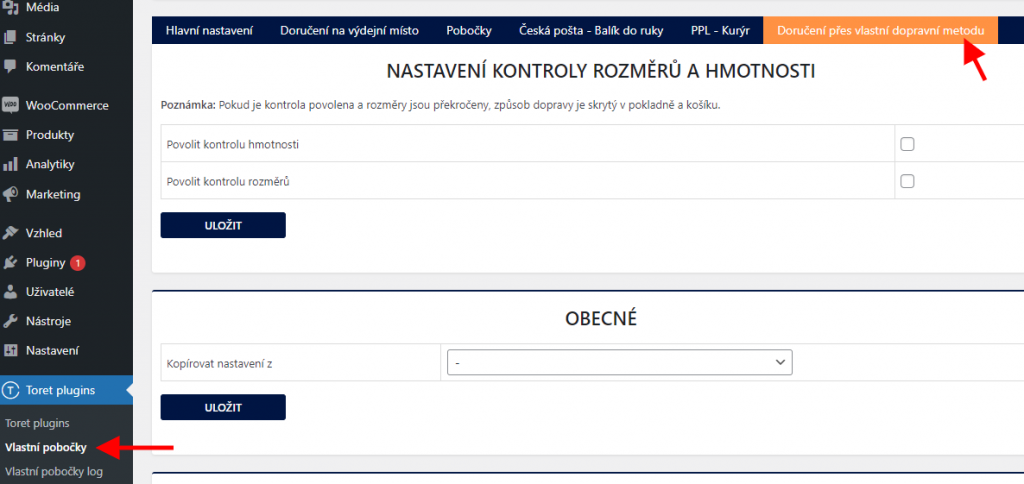
V pokročilém nastavení dopravy je možné nastavit:
Cenu za dopravu
- pevnou (jednotnou) cenu dopravy
- škálování ceny dopravy podle hmotnosti
- škálování ceny dopravy podle rozměrů
- škálování ceny podle vzdálenosti
- škálování ceny podle množství zakoupených produktů
- doprava zdarma „od“
Tip: Pokud je ve WooCommerci nastaveno DPH, tak cenu v pluginu nastavujte bez DPH.
Dobírku
- pevnou (jednotnou) cenu dobírky
- škálování příplatku dobírky podle ceny objednávky
- dobírka zdarma „od“
Tip: pokud chcete v pokladně spustit dopravu nebo dobírku zdarma např. od 500, v pluginu nastavte 499.
Rozměry a hmotnost
- Maximální hmotnost objednávky
- Maximální povolenou šířku, výšku a hloubku produktu
Kontrolu hmotnosti a rozměrů
Při překročení povolených rozměrů nebo hmotnosti se metoda dopravy v pokladně nezobrazí.
Dostupnost
- Zobrazení dopravy od minimální nebo do maximální hodnoty v košíku
- Zobrazení dopravy od minimálního nebo do maximálního množství produktů v košíku
- Zobrazení dopravy od minimální nebo do maximální ceny produktu
- Zobrazení dopravy od minimální hmotnosti košíku
- Nezobrazovat dopravu pro vyloučené produkty/kategorie
- Zobrazení dopravy pouze pokud je v objednávce vyžadovaný produkt/kategorie
Pokud máte již vlastní dopravu založenou, tak je možné v nově vytvářené dopravě nastavení kopírovat.
Nastavení na úrovni produktu a kategorie
Vlastní dopravy mají také individuální nastavení na úrovni produktu nebo kategorie, které najdete na kartě „Vlastní pobočky“. Zde je možné povolit pro jednotlivé dopravy dopravu zdarma, pokud je daný produkt v košíku. Také lze pro daný produkt zakázat jednotlivé dopravy. Stejné možnosti nastavení dopravy najdete také na úrovni každé kategorie.
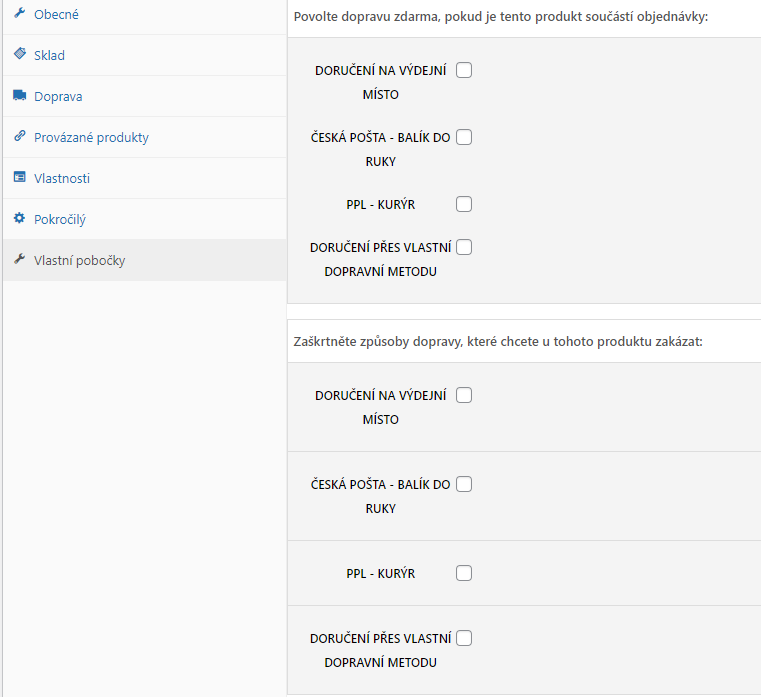
Doprava zdarma
Dopravu zdarma nastavíte přímo v pluginu Vlastní pobočky u každé země.
Nastavení dopravy zdarma je „nad“ částku, tedy výdejní místo zdarma se na webu aktivuje po překonání nastavené částky v košíku.
PŘÍKLAD: Pokud chcete výdejní místo zdarma od 500,- tak do pluginu nastavte částku 499.
Tip: Pokud máte ve WooCommerci nastavené DPH, tak se hodnota pro spuštění dopravy zdarma zadává bez DPH.
Nastavení částky dopravy zdarma se vztahuje pouze pro produkty, nezapočítává se cena dopravy.
PŘÍKLAD: Pokud máte nastavenou dopravu zdarma od 500,- a v košíku je produkt za 450,- + cena dopravy 65,- = 515,- Kč, tak se výdejní místo zdarma neaktivuje. Je potřeba překonat nastavenou cenu produktem – tedy aby se takto nastavená doprava zdarma aktivovala, je zapotřebí vložit do košíku produkt(y) hodnoty minimálně 500,- Kč.
Výdejní místo zdarma pouze pro vybrané produkty
V pluginu je možné nastavit výdejní místo zdarma pouze pro vybrané produkty. Nastavení najdete u každého produktu na kartě Vlastní pobočky.
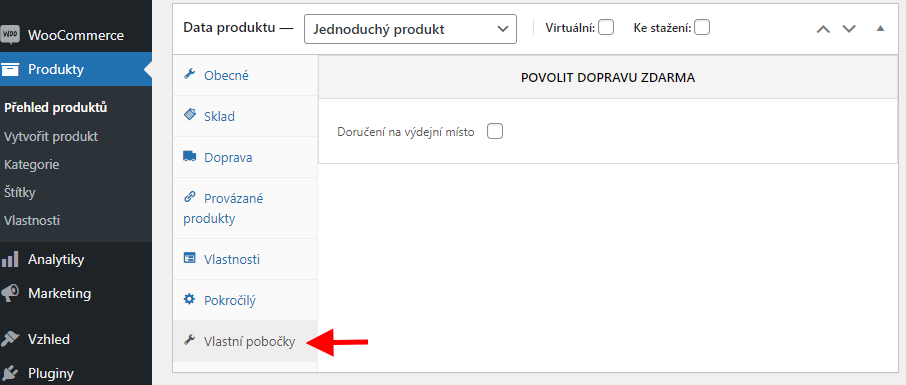
Dobírka
Na kartách Doručení na výdejní místo a Doručení přes vlastní dopravní metodu je možné nastavit příplatek za dobírku. Aby se příplatek zobrazil v pokladně, tak je nutné v nastavení WooCommerce zapnout platební metodu dobírky z WooCommerce (=cod).
V pluginu lze nastavit jednotný příplatek za dobírku a podmínku pro spuštění dobírky zdarma. Nebo můžete příplatek dobírky škálovat podle celkové ceny objednávky.
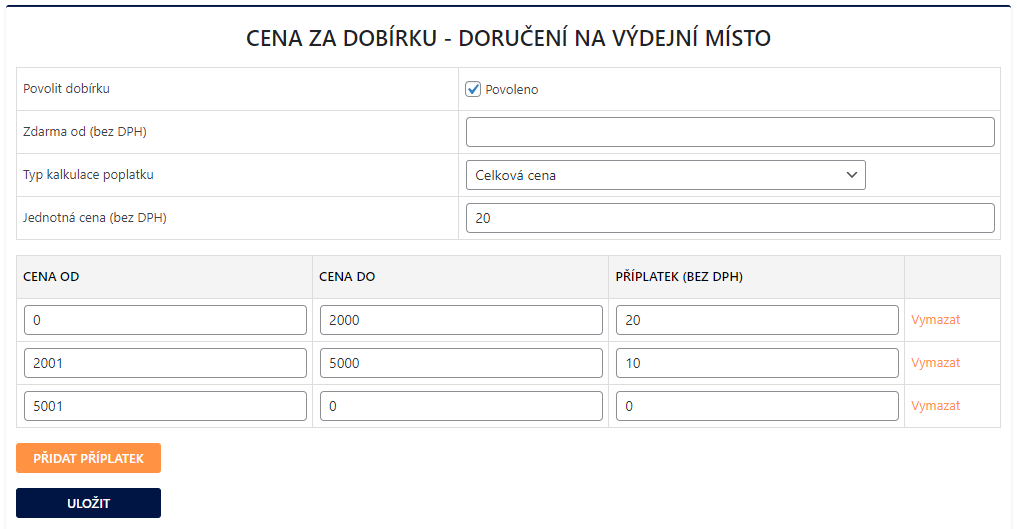
Na kartě Hlavní nastavení můžete dále upravit chování dobírky:
- Skrýt poplatek za dobírku, pokud je zdarma
- Nastavit dobírku zdarma, pokud je použitý kupón pro dopravu zdarma
Daňová třída dobírky
DPH pro poplatek za dobírku lze nastavit fixně nebo dle produktů v košíku. Toto nastavení najdete v Hlavním nastavení pluginu (Toret Plugins > Vlastní pobočky > Hlavní nastavení).
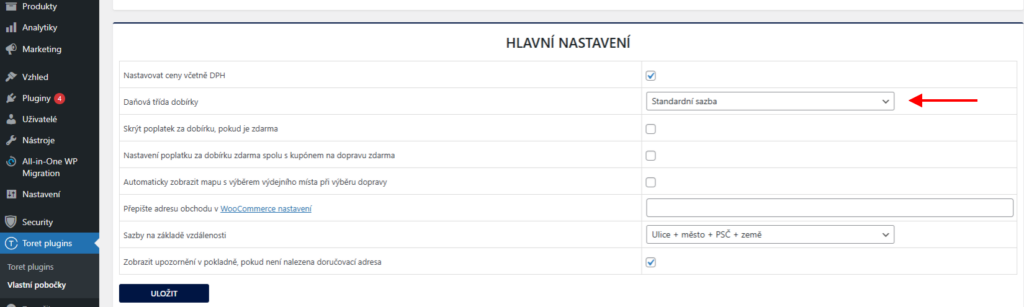
Výběr pobočky v pokladně
V pokladně se pobočka vybírá přes widget s mapou. Po jeho otevření se zákazníkovi v pop-up okně zobrazí celkový přehled se všemi nastavenými pobočkami.
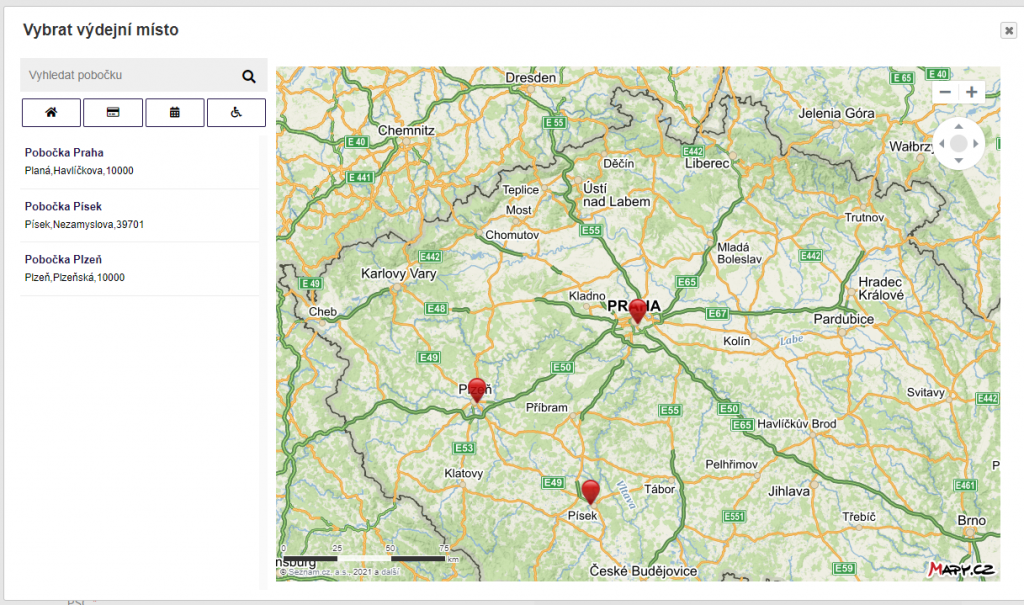
Po kliknutí na konkrétní pobočku se otevře detail pobočky, ve kterém zákazník najde informace o pobočce.
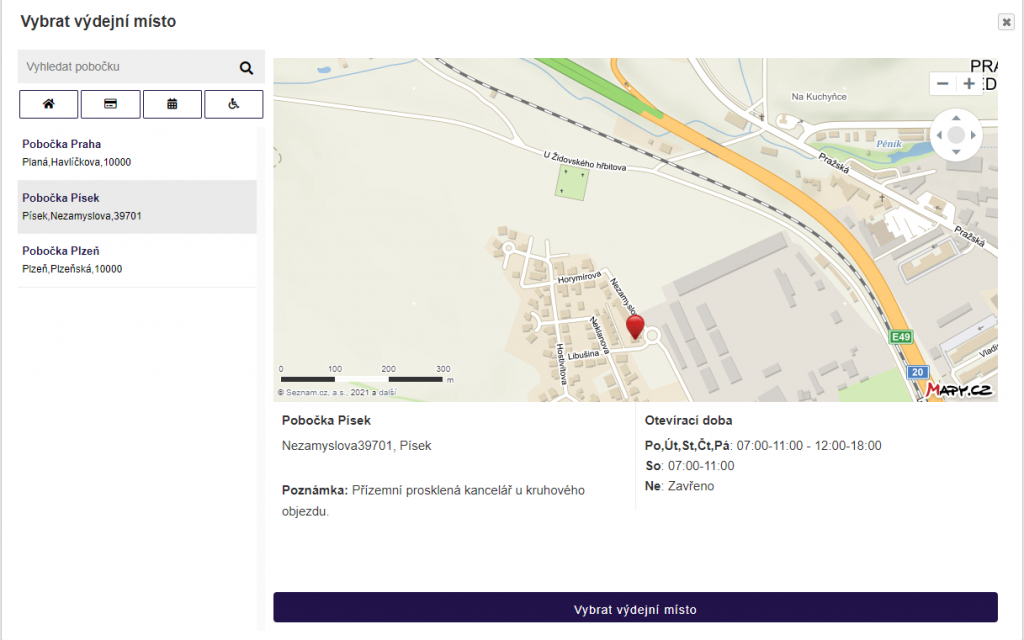
Jakmile zákazník dokončí objednávku s vybranou pobočkou, tak informaci o vybrané pobočce najdete v detailu objednávky.
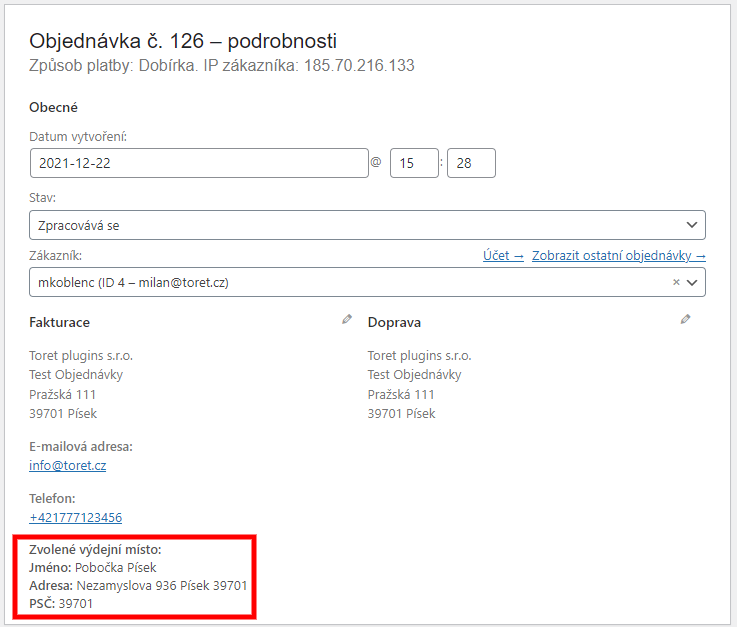
Nastavení API pro Mapy.cz
Aby bylo možné v pokladně používat widget s mapou a vypočítávat cenu dopravy podle vzdálenosti, je třeba plugin propojit s API Mapy.cz. To provedete v Hlavním nastavení pluginu (Toret Plugins > Vlastní pobočky > Hlavní nastavení > Mapy.cz API).

Verze Seznam API: API JS SDK je již zastaralá a její podpora končí. Zvolte proto REST API.
Pro použití REST API budete potřebovat účet v portále Mapy.cz. Přihlášení/registraci provedete zde.
Po přihlášení v portále si vytvoříte projekt…
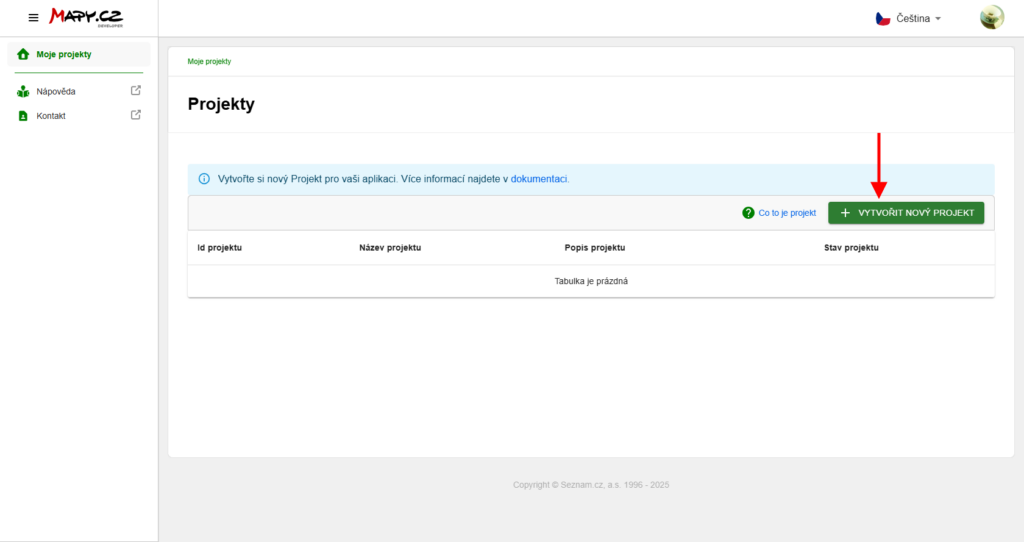
…a získáte API klíč. V přehledu projektu uvidíte také dostupné kredity a jejich čerpání, příp. cenu za nákup dalších. V Základním tarifu je k dispozici zdarma 250 000 kreditů na měsíc.
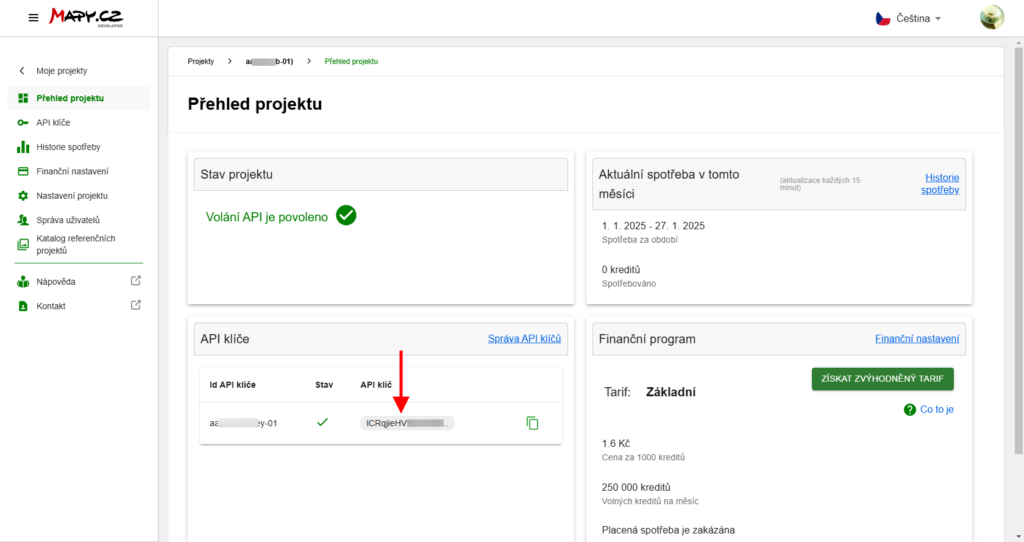
Zkopírovaný API klíč vložte do pole REST API key v pluginu a klikněte na Uložit.
Více informací o REST API (Mapy.cz)
Vlastní ikony
Na kartě „Hlavní nastavení“ v pluginu Vlastní pobočky je možné si pro dopravu „Doručení na výdejní místo“ a pro vlastní dopravní metody nastavit ikonu. Ikonu je nutné nejprve nahrát do médií ve WordPressu a poté je možné ji nastavit v pluginu přes tlačítko nahrát.
Také je možné si nahranou ikonu upravit přímo v pluginu pomocí CSS okna.
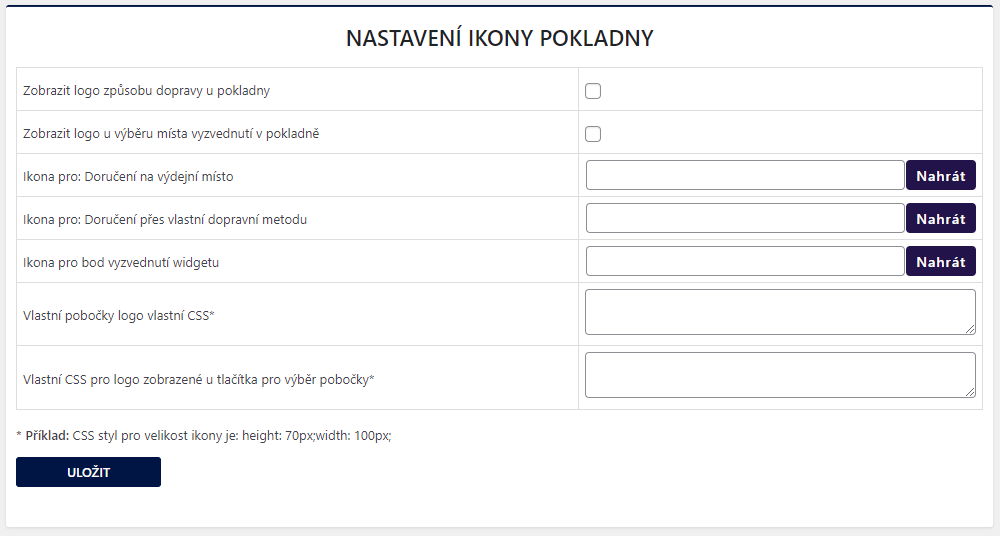
Vlastní příplatky
V pluginu je možné nastavit vlastní příplatky na úrovni produktu, kategorie, varianty nebo globálně. Vytvoření a nastavení příplatků je na kartě „Hlavní nastavení“ v pluginu Vlastní pobočky.
Lze nastavit název, cenu, rozsah a viditelnost v pokladně. Pokud bude poplatek nastaven jako viditelný, tak v pokladně bude samostatný řádek s poplatkem. Pokud bude poplatek skrytý, připočte se k ceně dopravy.
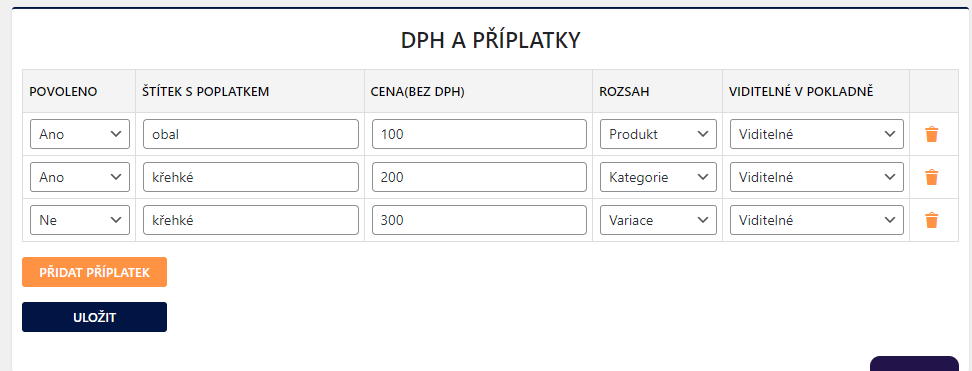
Abyste mohli daný poplatek přiřadit ke konkrétnímu produktu, variantě nebo kategorii, musí být nejprve vytvořen v nastavení pluginu a zvolen odpovídající rozsah.
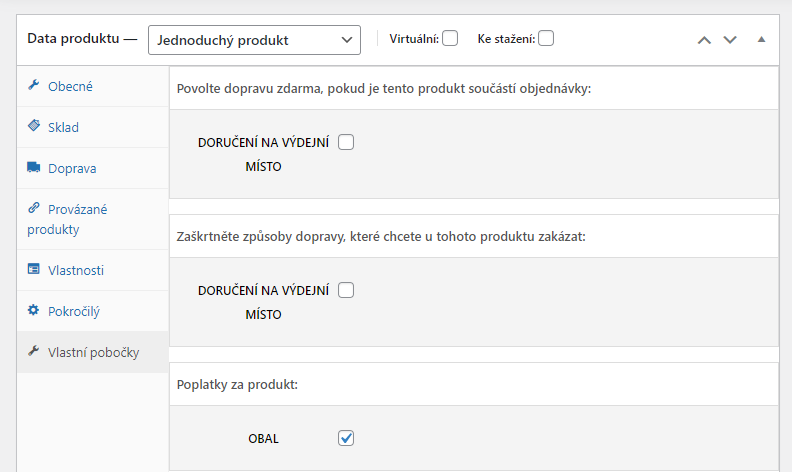
Takto se viditelný příplatek zobrazí v pokladně:
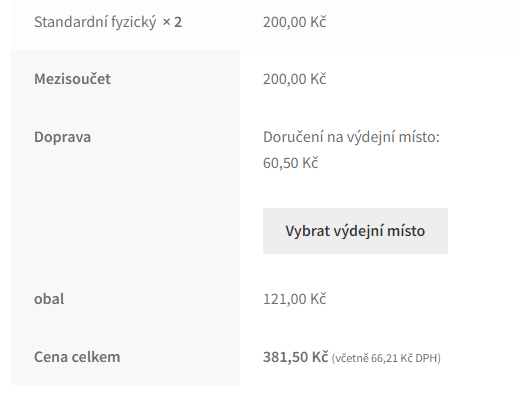
Filtry
Filtr pro cenu dopravy: apply_filters(‚tcb_after_shipping_vat‘, $fee_data, $price, $method, $country)
Testování pluginu
Pro účely testování můžete využít:
- subdoménu “dev.doménalicence” (se stejnou licencí jako pro produkční web)
- localhost (127.0.0.1)
Na těchto umístěních budou zakoupené pluginy fungovat také a můžete zde otestovat implementaci a kompatibilitu před ostrým nasazením na web i v průběhu jeho užívání.